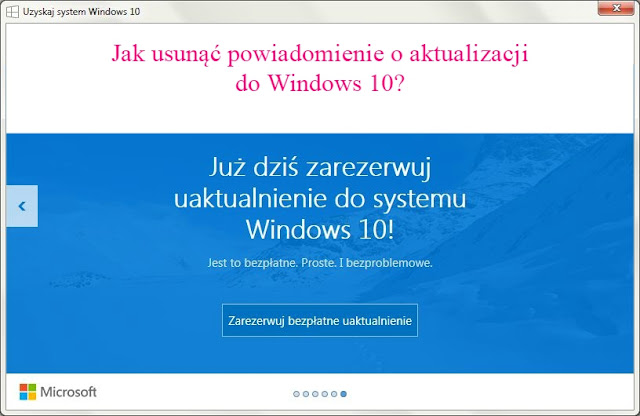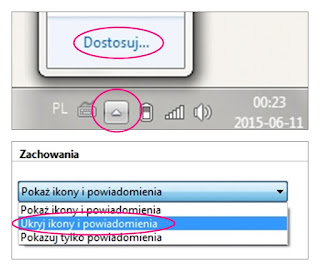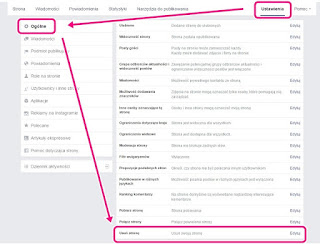"Hej, masz wirusa na facebooku!" "Dlaczego dodajesz takie posty?" Słyszałaś te słowa od kogoś? A co odpowiadasz?
"To nie ja, to samo się dodało." "Ktoś mi się włamał na profil!" Nie do końca włamał... po prostu pozwoliłaś jakiejś aplikacji publikować posty w Twoim imieniu. Prawdopodobnie sama kliknęłaś wcześniej na podobną wiadomość.
Jeśli zdarzyło Ci się nieświadomie rozsyłać "wirusy" (SPAM) na facebooku - czy to na swoim profilu, czy na grupach, do których należysz - usuń aplikację, która jest za to odpowiedzialna i zmień ustawienia aby na przyszłość uniknąć takiej sytuacji. Pokażę Ci krok po kroku, jak to zrobić.
Po pierwsze - nie klikaj bez czytania.
Darmowe doładowanie? Telefon lub iPhone bez folii za darmo? Rasowe, śliczne pieski do oddania? Afera maturalna? Weź pomyśl... I nie klikaj. To ściema.
Chcesz pomóc znajomym? Podziel się z nimi tą instrukcją:
Po drugie - zmień ustawienia prywatności.
Kliknij strzałkę w dół na górnej belce facebooka, obok kłódki. Wybierz "Ustawienia". Potem po lewej wybierz "Aplikacje".
1. Aplikacje, witryny internetowe i wtyczki - WYŁĄCZ (ale najpierw przeczytaj co tracisz, jeśli nie chcesz, pozostaw włączone ale zwracaj uwagę gdzie logujesz się za pomocą facebooka i jakie dajesz tym witrynom uprawnienia - za każdym razem można je zmienić)
2. Graj anonimowo - WŁĄCZ (aby nie spamować znajomych swoimi wynikami w gierkach - to nie jest fajne)
3. Aplikacje, z których korzystają inni - w okienku odznacz wszystkie i zapisz.
4. Starsze wersje aplikacji facebooka dla urządzeń mobilnych - ustaw "Tylko ja"
5. Wróćmy jeszcze na samą górę - każdą aplikację możesz kliknąć i sprawdzić (zmienić) uprawnienia.
Jeśli na tej liście widzisz jakąś podejrzaną aplikację lub taką, której już nie używasz - usuń ją. Możesz też w łatwy sposób usunąć całą aktywność związaną z tą aplikacją, czyli te posty, które zostały przez nią dodane w Twoim imieniu:
Po trzecie - Sprawdź
Jeśli nie wiesz, która aplikacja rozsyła SPAM w Twoim imieniu, wejdź na swój profil (kliknij w swoje imię) i wybierz "Dziennik aktywności". Przejrzyj swoją aktywność i znajdź aplikację, która to robi.
Wyczyść przeglądarkę! [ważne]
Dla świętego spokoju możesz też zmienić swoje hasło na facebook'u oraz przeskanować swój komputer zestawem, który
polecałam w poprzednim wpisie. Polecam tym bardziej, że ostatnio często jest to kwestia wtyczki do przeglądarki, którą instalujesz myśląc, że jest to jakiś standardowy dodatek. Np. otwiera się strona, która przypomina wyglądem YouTube i prosi o zainstalowanie wtyczki, która jest niezbędna, aby wyświetlić film. Jeśli potrzebujesz programu antywirusowego, polecam Ci moim zdaniem
najlepszy - ESET NOD32.
Nie wiesz jak zmienić hasło na facebook'u? Wejdź ponownie w ustawienia - zakładka "Ogólne":
PS
A co, jeśli jakimś cudem wirus sam wraca po krótkim czasie?
Być może przyczepiło Ci się do przeglądarki coś, co go dodaje. Jeśli tak jest (podobno jest taki problem z "HTC Sense" / "iPhoto"), przywróć przeglądarkę do ustawień początkowych lub odinstaluj ją (z usunięciem danych) i zainstaluj ponownie. Pamiętaj, że zarówno przy przywracaniu do ustawień początkowych jak i przy odinstalowaniu, zostaną usunięte wszystkie Twoje wtyczki, ustawienia oraz zapisane hasła i dane formularzy.
Uwaga
Jeśli "wirus" wysyła w Twoim imieniu, w wiadomościach do znajomych, załączniki lub linki do zawirusowanych treści - sprawdź, czy w stronach, którymi zarządzasz (fanpage) nie pojawiły się jakieś nowe strony z podejrzanymi nazwami, które wymagają "konfiguracji". Jeśli się pojawiły, wykonaj wszystkie kolejne kroki. Aby zobaczyć wszystkie strony, którymi zarządzasz, kliknij w strzałkę jak na poniższym obrazku lub wejdź na stronę
https://www.facebook.com/bookmarks/pages.
Jak usunąć strony, które "wirus" dodał do Twojego konta?
[aktualizacja: kwiecień 2016]
Wszystkie strony, którymi zarządzasz, możesz wyświetlić klikając strzałeczkę na samym końcu górnej "belki" na Facebooku:
Gdy klikniesz "Zobacz więcej" zobaczysz wszystkie strony, te z dziwnymi literkami i cyferkami zostały utworzone przez jakąś "złośliwą" aplikację:
Aby pozbyć się stron, musisz kliknąć w każdą z nich, zakończyć konfigurację (klikaj "Pomiń" przy kolejnych krokach aż do utworzenia strony)
Po utworzeniu strony, wejdź w "Ustawienia" i na samym dole, jako administrator kliknij "Usuń stronę". Wyświetli się pytanie "Czy chcesz trwale usunąć stronę Nazwa_Strony?" Kliknij "Usuń". Powinna zniknąć ;-)
Musisz to powtórzyć dla każdej ze stron.
Podziel się tym wpisem ze znajomymi w imię bezpieczniejszego świata wirtualnego ;-)
Jeśli pomogłam - daj znać w komentarzach.
Może Cię zainteresować również: